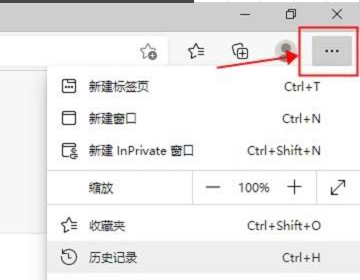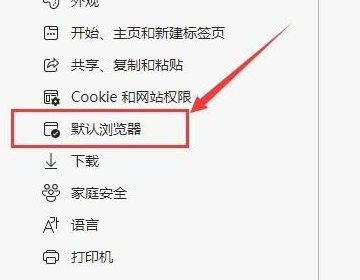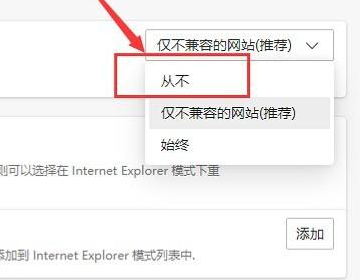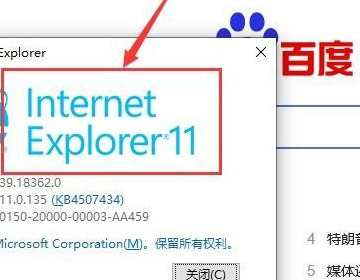【精选】IE浏览器自动跳转edge怎么恢复 |
您所在的位置:网站首页 › 怎么取消网页自动跳转应用页面 › 【精选】IE浏览器自动跳转edge怎么恢复 |
【精选】IE浏览器自动跳转edge怎么恢复
|
🌷🍁 博主猫头虎 带您 Go to New World.✨🍁 🦄 博客首页——猫头虎的博客🎐 🐳《面试题大全专栏》 文章图文并茂🦕生动形象🦖简单易学!欢迎大家来踩踩~🌺 🌊 《IDEA开发秘籍专栏》学会IDEA常用操作,工作效率翻倍~💐 🌊 《100天精通Golang(基础入门篇)》学会Golang语言,畅玩云原生,走遍大小厂~💐 🪁🍁 希望本文能够给您带来一定的帮助🌸文章粗浅,敬请批评指正!🍁🐥 文章目录 IE浏览器自动跳转edge怎么恢复具体步骤如下:1.打开Edge浏览器,点击右上角的三个圆点,选择“设置”;2.在左边菜单中选择“默认浏览器”;3.在“让Internet Explorer 在 Microsoft Edge 中打开网站”后面的下拉菜单中选择“从不”;4.关闭Edge浏览器,打开IE浏览器。可以看到,IE浏览器成功打开了,而且不会再跳转到Edge浏览器了。 原创声明 IE浏览器自动跳转edge怎么恢复ie浏览器自动跳转edge怎么恢复?最近有不少朋友们一打开id浏览器就会自动变成edge浏览器。如何操作才能取消这个跳转呢?今天小编来给各位朋友们详细说明一下吧。 具体步骤如下: 1.打开Edge浏览器,点击右上角的三个圆点,选择“设置”;
以上就是ie浏览器自动跳转edge怎么恢复的具体说明了,希望对各位朋友们有所帮助。 总结: 如果您的 Internet Explorer 浏览器在打开网页时自动跳转到 Microsoft Edge 浏览器,您可以尝试以下方法来恢复正常的行为: 检查默认浏览器设置: 打开“设置”(可以通过开始菜单中的齿轮图标访问)。转到“应用” > “默认应用”。确保您的默认浏览器设置为 Internet Explorer,而不是 Microsoft Edge。清除浏览器默认设置: 打开 Internet Explorer 浏览器。点击右上角的齿轮图标,选择“Internet 选项”。转到“高级”选项卡,然后点击“重置”按钮。在弹出的窗口中,选中“删除个人设置”复选框,并点击“重置”。检查文件关联: 您还可以检查文件关联,确保打开网页链接时会使用 Internet Explorer 而不是 Edge。打开“设置” > “应用” > “默认应用”。在底部,点击“关联的应用程序”链接。在弹出的窗口中,查找“HTTP”和“HTTPS”协议,并确保它们关联到 Internet Explorer。更新浏览器: 确保您的 Internet Explorer 浏览器和 Microsoft Edge 浏览器都是最新版本。有时更新可能会修复问题。重新安装 Internet Explorer: 如果问题仍然存在,您可以尝试重新安装 Internet Explorer,然后重新设置它为默认浏览器。请注意,操作可能会因操作系统版本、浏览器版本和个人设置而有所不同。在进行任何更改之前,请务必备份重要数据,并确保您了解正在执行的操作。如果问题仍然存在,您可能需要在微软的支持论坛或社区中获取更详细的帮助。 原创声明======= · 原创作者: 猫头虎作者wx: [ libin9iOak ] 学习复习✔本文为原创文章,版权归作者所有。未经许可,禁止转载、复制或引用。 作者保证信息真实可靠,但不对准确性和完整性承担责任。 未经许可,禁止商业用途。 如有疑问或建议,请联系作者。 感谢您的支持与尊重。 点击下方名片,加入IT技术核心学习团队。一起探索科技的未来,共同成长。 |
【本文地址】
今日新闻 |
推荐新闻 |